Solidworks中材料明细表的使用
制作新的solidworks材料明细表的方法

1 您可以使用 CTRL+TAB 键循环进入在 SolidWorks 中打开的文件。
2 使用方向键可以旋转模型。
按CTRL 键加上方向键可以移动模型。
按ALT 键加上方向键可以将模型沿顺时针或逆时针方向旋转。
3 您可以钉住视图定向的对话框,使它可以使用在所有的操作时间内。
4 使用z 来缩小模型或使用SHIFT + z 来放大模型。
5 您可以使用工作窗口底边和侧边的窗口分隔条,同时观看两个或多个同一个模型的不同视角。
6 单击工具栏中的"显示/删除几何关系"的图标找出草图中过定义或悬空的几何关系。
当对话框出现时,单击准则并从其下拉清单上选择过定义或悬空。
7 您可以在FeatureManager设计树上拖动零件或装配体的图标,将其放置到工程图纸上自动生成标准三视图。
8 您可以用绘制一条中心线并且选择镜向图标然后生成一条"镜向线"。
9 您可以按住CTRL 键并且拖动一个参考基准面来快速地复制出一个等距基准面,然后在此基准面上双击鼠标以精确地指定距离尺寸。
10 您可以在FeatureManager设计树上以拖动放置方式来改变特征的顺序。
11 当打开一个工程图或装配体时,您可以借助使用打开文件对话框中的参考文件按钮来改变被参考的零件。
12 如果隐藏线视图模式的显示不够精准,可以使用工具/选项/文件属性/图象品质/线架图品质,以调整显示品质。
13 您可以用拖动FeatureManager设计树上的退回控制棒来退回其零件中的特征。
14 使用选择过滤器工具栏,您可以方便地选择实体。
15 按住CTRL 键并从FeatureManager设计树上拖动特征图标到您想要修改的边线或面上,您可以在许多边线和面上生成圆角、倒角、以及孔的复制。
16 在右键的下拉菜单上选择"选择其他"的选项可以在该光标所在位置上做穿越实体的循环选择操作。
17 单击菜单上的工具/选项/文件属性/颜色,然后从清单上选择一个特征类型,接着单击编辑来选择颜色,您可以对选择的特征类型指定颜色。
solidworks材料明细表中的数量
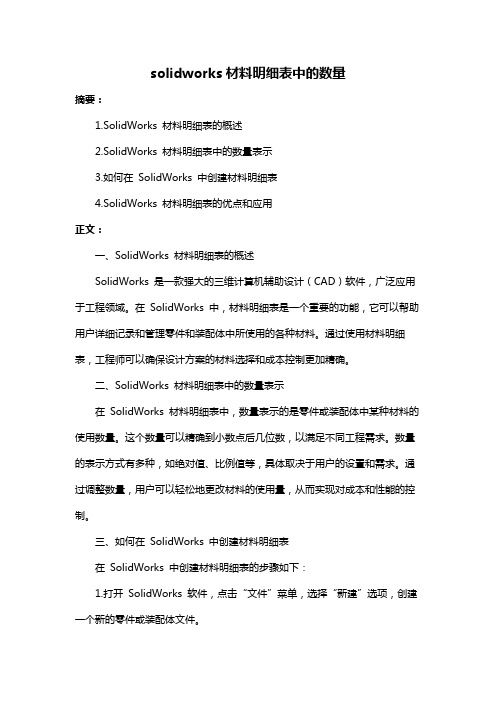
solidworks材料明细表中的数量摘要:1.SolidWorks 材料明细表的概述2.SolidWorks 材料明细表中的数量表示3.如何在SolidWorks 中创建材料明细表4.SolidWorks 材料明细表的优点和应用正文:一、SolidWorks 材料明细表的概述SolidWorks 是一款强大的三维计算机辅助设计(CAD)软件,广泛应用于工程领域。
在SolidWorks 中,材料明细表是一个重要的功能,它可以帮助用户详细记录和管理零件和装配体中所使用的各种材料。
通过使用材料明细表,工程师可以确保设计方案的材料选择和成本控制更加精确。
二、SolidWorks 材料明细表中的数量表示在SolidWorks 材料明细表中,数量表示的是零件或装配体中某种材料的使用数量。
这个数量可以精确到小数点后几位数,以满足不同工程需求。
数量的表示方式有多种,如绝对值、比例值等,具体取决于用户的设置和需求。
通过调整数量,用户可以轻松地更改材料的使用量,从而实现对成本和性能的控制。
三、如何在SolidWorks 中创建材料明细表在SolidWorks 中创建材料明细表的步骤如下:1.打开SolidWorks 软件,点击“文件”菜单,选择“新建”选项,创建一个新的零件或装配体文件。
2.在设计界面中,选择“插入”菜单,点击“材料明细表”,在零件或装配体上创建一个材料明细表。
3.双击材料明细表,打开“材料明细表编辑器”。
4.在“材料明细表编辑器”中,用户可以添加、删除和修改材料信息,以及设置材料的数量。
5.完成材料明细表的编辑后,点击“关闭”按钮,回到设计界面。
6.最后,保存文件并进行打印或导出。
四、SolidWorks 材料明细表的优点和应用SolidWorks 材料明细表具有以下优点:1.方便用户记录和管理材料信息,提高工作效率。
2.精确控制材料的使用量,降低成本和浪费。
3.便于进行材料成本分析和预算。
SolidWorks 材料明细表在工程领域中有广泛的应用,如机械制造、电子设备、建筑结构等。
SolidWorks工程图中的自动明细表

SolidWorks工程图中的自动明细表(1)SolidWorks工程图自动明细表很多使用ToolBox的朋友都希望图中所有用到的标准件(如螺钉螺母)的规格大小以及国标号能够自动出现在装配图的明细表中,特别是能自动产生数量规格等相关数据。
否则人工统计是件非常烦琐的工作。
SolidWorks早已提供了这个功能,不过因为这个是老外的软件,对中华地区的技术支持力度不强,没有提供现成的模板,而GB标准件也只是从2007版才开始加入,并且是英文名称。
.。
.那么我们怎么解决这个问题呢?答案:自己动手。
可以自己定义模板,修改库文件来实现全自动、全中文的明细表梦想.(本教程面向新手,所以会讲的详细一点,同时也请高手指教)首先,需要明白这样一个概念:工程图中的“属性变量”。
啥叫“属性变量"呢?我们来看当你在工程图中插入文字和注释的时候,有一个图标是“链接到属性”,就是下图中红圈的那个:我们选择这个“链接到属性”,就会出现下面这个对话框:(注意,一般来讲,我们在工程图中所使用的属性都应该来自图中的模型,既。
sldprt或.sldasm中定义的内容,所以应该选择“图纸属性中所指定视图中模型"这一项.只有少数某些属性需要用“当前文件”中的定义,如此工程图“最后保存的时间”)点开它,选择“材料”:这样就插入了一个“属性变量"的文本,如下图:而这个变量是跟随工程图中所引入的模型的属性变化的.现在我们来建立一个3D模型,选定他的材料为黄铜:然后将这个模型插入到工程图中:看吧,那个“属性变量"的文本就变成了“黄铜”.看到这里,可能有朋友会马上尝试,可是,怎么没有那个“材料”的属性呢?这个前面说过,没有现成的模板给你,需要自己定义零件和装配体的模板SolidWorks工程图中的自动明细表(2)SolidWorks工程图技巧自动明细表啥叫“属性变量”呢?acad中有没有?答复:这一篇里举例来讲“属性变量"是什么,如何来使用。
Solidworks创建工程图及材料明细表的技巧精选文档

S o l i d w o r k s创建工程图及材料明细表的技巧精选文档TTMS system office room 【TTMS16H-TTMS2A-TTMS8Q8-Solidworks创建工程图模板及材料明细表模板技巧为了快速出图和快速出材料明细表和汇总表,每个公司都要建立一个适合自己的模版。
(1)工程图模板的建立按照企业自身的要求建立相应图幅的工程图模板文件,并且将图层建立在工程图模板文件中,这样可以使新建的工程图都包含建立的图层。
再将工程图模板复制在SolidWorks\ data\template\…的模板文件中。
(2)材料明细表模板的建立系统所预设的材料明细表范本存储在安装目录SolidWorks\lang\ Chinese_ s implified\…下,可依照需求自行设计新的模板。
步骤如下:1)打开Solidworks\lang\Chinese_ simplified\文件。
2)进行如图4所示的设置(定义名称应与零件模型的自定义属性一致,以便在装配体工程图中自动插入明细表)。
图4 用户个性化设置☆将原Excel文件中的“项目号”改为“序号”,定义名称为“ItemNo”;☆在“数量”前插入两列,分别为“代号”和“名称”,定义名称分别为“Dr awingNo”和“PartNo”;☆将“零件号”改为“材料”,定义名称为“Material”;☆在“说明”前插入两列,分别为“单重”和“总重”,定义名称分别为“We ight”和“TotalWeight”;☆将原Excel文件中的“说明”改为“备注”,定义名称为“Descriptio n”。
3)在Excel文件编辑环境中,逐步在G列中输入表达式D2*F2,… ,D12*F1 2,…,以便在装配体的工程图中由装入零件的数量与重量来自动提取所装入零件的总重量。
4)选择“文件”→“另存为”,将文件命名为BOM表模板,保存在SolidWork s\lang\ chinese-simplified \…下的模板文件中。
solidworks材料明细表中的说明

solidworks材料明细表中的说明
solidworks材料明细表是一种用于记录零部件所使用材料的表格。
该表格中包含了材料的名称、密度、弹性模量、泊松比等物理特性信息,以及材料供应商、材料代码和规格等信息。
在填写solidworks材料明细表时,需要注意以下几点:
1. 材料名称应该准确无误。
如果不确定材料名称,可以通过材料供应商查询。
2. 密度和弹性模量等物理特性需要根据材料的实际情况填写。
可以通过材料手册或实验结果等途径获取。
3. 泊松比是材料的一个重要参数,表示材料在拉伸或压缩时的变形程度。
不同材料的泊松比值不同,需进行准确填写。
4. 材料代码和规格应该与实际使用的材料相符。
如果材料规格有多种,应在表格中注明。
5. 填写材料明细表时,需要格外注意单位的统一。
不同的单位会对计算结果产生影响。
总之,solidworks材料明细表的正确填写可以提高零部件设计和制造的效率和精度,因此必须认真对待。
- 1 -。
solidworks 材料明细表类型
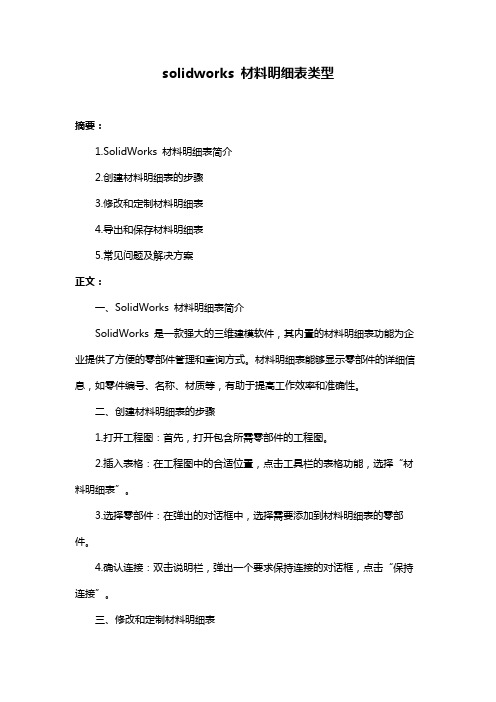
solidworks 材料明细表类型摘要:1.SolidWorks 材料明细表简介2.创建材料明细表的步骤3.修改和定制材料明细表4.导出和保存材料明细表5.常见问题及解决方案正文:一、SolidWorks 材料明细表简介SolidWorks 是一款强大的三维建模软件,其内置的材料明细表功能为企业提供了方便的零部件管理和查询方式。
材料明细表能够显示零部件的详细信息,如零件编号、名称、材质等,有助于提高工作效率和准确性。
二、创建材料明细表的步骤1.打开工程图:首先,打开包含所需零部件的工程图。
2.插入表格:在工程图中的合适位置,点击工具栏的表格功能,选择“材料明细表”。
3.选择零部件:在弹出的对话框中,选择需要添加到材料明细表的零部件。
4.确认连接:双击说明栏,弹出一个要求保持连接的对话框,点击“保持连接”。
三、修改和定制材料明细表1.增加或删除列:选中某一列,右键点击,选择“插入”——“左列/右列”以调整列数。
2.修改列属性:双击列,在弹出的对话框中修改列宽、名称等属性。
3.添加自定义属性:如需要添加新的属性,可在列属性中选择“自定义属性”,并在下拉菜单中找到并添加所需的零件属性。
四、导出和保存材料明细表1.导出为Word文档:在SolidWorks中导出材料明细表为Word文档,便于编辑和保存。
2.修改Word文档:在导出的Word文档中,修改表格中的数值,然后重新打开SolidWorks,导入修改后的数据。
五、常见问题及解决方案1.材料明细表中缺少所需属性:确保在零件的三维模型中定义了所需属性,并在工程图中选择相应的属性。
2.无法导入修改后的数据:确保在导入数据时,选择正确的文件和表格。
总之,掌握SolidWorks 材料明细表的创建、修改和导出方法,能够帮助工程师更加高效地管理零部件信息和提高工程图的准确性。
solidworks 二次开发 材料明细表
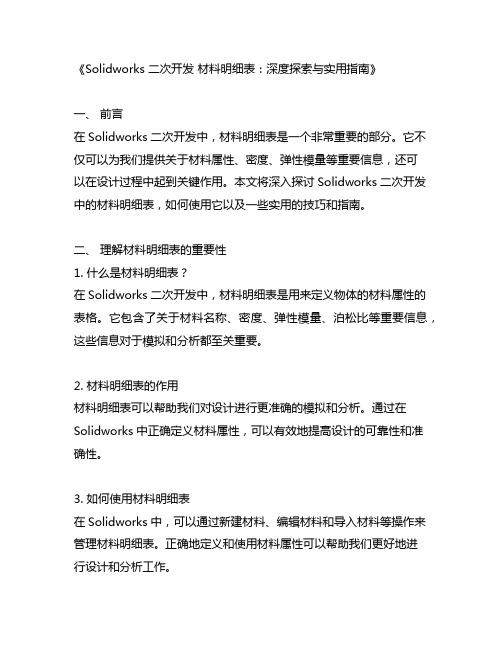
《Solidworks 二次开发材料明细表:深度探索与实用指南》一、前言在Solidworks二次开发中,材料明细表是一个非常重要的部分。
它不仅可以为我们提供关于材料属性、密度、弹性模量等重要信息,还可以在设计过程中起到关键作用。
本文将深入探讨Solidworks二次开发中的材料明细表,如何使用它以及一些实用的技巧和指南。
二、理解材料明细表的重要性1. 什么是材料明细表?在Solidworks二次开发中,材料明细表是用来定义物体的材料属性的表格。
它包含了关于材料名称、密度、弹性模量、泊松比等重要信息,这些信息对于模拟和分析都至关重要。
2. 材料明细表的作用材料明细表可以帮助我们对设计进行更准确的模拟和分析。
通过在Solidworks中正确定义材料属性,可以有效地提高设计的可靠性和准确性。
3. 如何使用材料明细表在Solidworks中,可以通过新建材料、编辑材料和导入材料等操作来管理材料明细表。
正确地定义和使用材料属性可以帮助我们更好地进行设计和分析工作。
三、深入探讨材料明细表1. 材料属性的重要性材料属性对于设计和分析来说是至关重要的。
通过正确地定义材料属性,可以更准确地模拟和分析设计,从而提高设计的可靠性和准确性。
2. 如何选择合适的材料在Solidworks中,有很多内置的材料可以选择,但有时候需要根据具体的需求定义新的材料。
在选择材料时,需要考虑到设计的实际使用环境、成本、重量等因素。
3. 多种材料的对比分析有时候需要对比不同材料的性能,来选择最合适的材料。
这就需要对材料的密度、弹性模量、泊松比等属性进行对比分析,从而选择最合适的材料。
四、实用指南1. 如何正确地定义材料属性在定义材料属性时,需要确保输入的数据准确无误,不然会对设计和分析产生不良影响。
要注意不同单位制的转换。
2. 如何导入外部材料库有时候需要使用一些外部的材料库,通过Solidworks可以很方便地导入这些材料库,并进行使用。
SolidWorks工程图中的自动明细表

SolidWorks工程图中的自动明细表很多使用ToolBox的朋友都希望图中所有用到的标准件(如螺钉螺母)的规格大小以及国标号能够自动出现在装配图的明细表中,特别是能自动产生数量规格等相关数据。
否则人工统计是件非常烦琐的工作。
SolidWorks早已提供了这个功能,不过因为这个是老外的软件,对中华地区的技术支持力度不强,没有提供现成的模板,而GB标准件也只是从2007版才开始加入,并且是英文名称.... 那么我们怎么解决这个问题呢?答案:自己动手。
可以自己定义模板,修改库文件来实现全自动、全中文的明细表梦想。
(本教程面向新手,所以会讲的详细一点,同时也请高手指教)首先,需要明白这样一个概念:工程图中的“属性变量”。
啥叫“属性变量”呢?我们来看当你在工程图中插入文字和注释的时候,有一个图标是“链接到属性”,就是下图中红圈的那个:我们选择这个“链接到属性”,就会出现下面这个对话框:(注意,一般来讲,我们在工程图中所使用的属性都应该来自图中的模型,既.sldprt或.sldasm中定义的内容,所以应该选择“图纸属性中所指定视图中模型”这一项。
只有少数某些属性需要用“当前文件”中的定义,如此工程图“最后保存的时间”)点开它,选择“材料”:这样就插入了一个“属性变量”的文本,如下图:而这个变量是跟随工程图中所引入的模型的属性变化的。
现在我们来建立一个3D模型,选定他的材料为黄铜:然后将这个模型插入到工程图中:看吧,那个“属性变量”的文本就变成了“黄铜”。
看到这里,可能有朋友会马上尝试,可是,怎么没有那个“材料”的属性呢?如何将3D模型中所定义的“材料”引入工程图中。
可以说,“属性变量”就是SolidWorks中3D模型与工程图之间的一个“纽带”,使得工程图中不仅是各视图与原模型关联,各种文字及表格也是与原模型相关联的。
而这也是目前的3D软件的终极目标:所有的设计信息及技术表达全部包含在一个3D图中,而2D的工程图仅仅是辅助,甚至可以不要,仅在需要纸质图纸交流的时候方便、自动的生成。
- 1、下载文档前请自行甄别文档内容的完整性,平台不提供额外的编辑、内容补充、找答案等附加服务。
- 2、"仅部分预览"的文档,不可在线预览部分如存在完整性等问题,可反馈申请退款(可完整预览的文档不适用该条件!)。
- 3、如文档侵犯您的权益,请联系客服反馈,我们会尽快为您处理(人工客服工作时间:9:00-18:30)。
Solidworks中材料明细表的使用
通过材料明细表,可以对一个复杂装配体中的零件进行名称,材料,重量,体积等信息的统计。
一般情况下,材料明细表中可以自动生成零件号,项目号,数量的信息。
而其他的材料,重量,体积等信息却无法显示,其原因在为进行模板的设置。
默认情况下,solidworks为我们提供了三个模版:零件模板(part),装配体模板(assem),工程图模板(draw)。
如图所示。
通常情况下,我们使用这些默认模板,并不会有什么问题,但是,当需要使用材料明细表时,就会出现零件的材料,重量,体积等信息无法显示的情况。
因为这些信息并没有随同零件一起进入装配体模型。
以默认模板建立一个零件模型。
打开文件—>属性,出现摘要信息对话框。
如图所示。
即默认模板中并没有零件的材料,重量,体积等信息!把零件组成装配体后,当然也不会在材料明细表中自动生成相关信息。
解决方法是建立自定义模板,包括零件模板(part),装配体模板(assem),工程图模板(draw)。
当然,与材料明细表的使用有关的只是零件模板(part)。
关于模板的定制,可以参阅:
Solidworks GB 模板的定制翟传峰2009-07-18
以定制模板建立一个零件模型。
打开文件—>属性,出现摘要信息对话框。
如图所示。
通过使用定制的零件模板,当建立装配体模型时,零件的这些信息也会一同进入装配体模型(即数据关联)。
下图为使用默认零件模板,建立装配体后,生成的材料明细表。
选择表中的一列(点选列标题上出现的字母),会出现弹出式的快捷菜单,如图所示。
选择“列属性”图标,出现菜单:
在“属性名称”下拉列表中没有出现想要的属性选项(截图中的material,volume,weight是因为做了相关修改)。
此时的一个补救办法是:打开装配体中的每一零件,打开文件—>属性,出现摘要信息对话框。
如图所示。
键入新属性,选择类型,数值/文字表达式。
以“材料”为例。
如图所示。
需要注意的是:必须保证为每一个零件键入的属性名称必须一致。
而实际上这将是很繁琐的一件事。
所以,最好在一开始就使用自定义模板!。
